Jautājums
Problēma: kā novērst šo lapu nevar tulkot kļūdu pārlūkā Chrome?
Labdien! Nesen pamanīju, ka Google tulkotājs pārlūkā Chrome nedarbojas pareizi. Kad lapa tiek ielādēta, tulkojums netiek veikts, un, noklikšķinot uz tulkošanas uzvednes, tiek parādīts: "Šo lapu nevarēja iztulkot." Tas nenotiek visu laiku, tāpēc tas mani padara vēl vairāk apjucis.
Atrisināta atbilde
Chrome ir vispopulārākā tīmekļa pārlūkprogramma pasaulē[1] - un kāda iemesla dēļ. Tā mātesuzņēmums Google ir ieviesis daudz noderīgu un uzlabotu funkciju, kas ir savstarpēji saistītas pārlūkprogrammā un dažādos Google kontos. Automātiskā tulkošanas opcija ir tikai viena no pārlūkprogrammas piedāvātajām funkcijām, lai gan tā ne vienmēr darbojas, kā paredzēts.
Sākotnēji pārlūks Chrome automātiski tulko vietnes svešvalodās — vai tas būtu vācu, franču vai japāņu valodā. Šī funkcija ļauj lietotājiem piekļūt vietnēm, kuras viņi citādi saprastu, tāpēc tā ir ļoti noderīga. Diemžēl daudzi lietotāji ir saskārušies ar kļūdu “Šo lapu nevarēja iztulkot”, kas padara tulkotāju būtībā nederīgu.
Tajā pašā laikā daži lietotāji joprojām var saņemt tulkošanas pakalpojumu svešvalodu vietnēs. Google skaidro šādas neatbilstības, ka to cēlonis ir servera puses atjauninājums.
Tomēr, kā to pamanīja lietotāji dažādos forumos, šķiet, ka ir alternatīvs skaidrojums: Chrome dažos gadījumos sadarbojas ar Google tulkotāja serveriem, bet citos ne (iemesls var būt klienta IP adrese).[2]
Piemēram, ja jūs mēģināt tulkot lapu no vācu valodas angļu valodā, tiks izmantoti Google tulkotāja serveri. Tomēr, ja mēģināsit tulkot lapu no krievu valodas angļu valodā, izmantojot pārlūkprogrammu Chrome, tā izmantos tikai Chrome (iebūvēts) tulkotājs un nepasūtiet nekādus tulkojumus caur Google serveriem serveru IP adrešu veida dēļ konfigurēts.
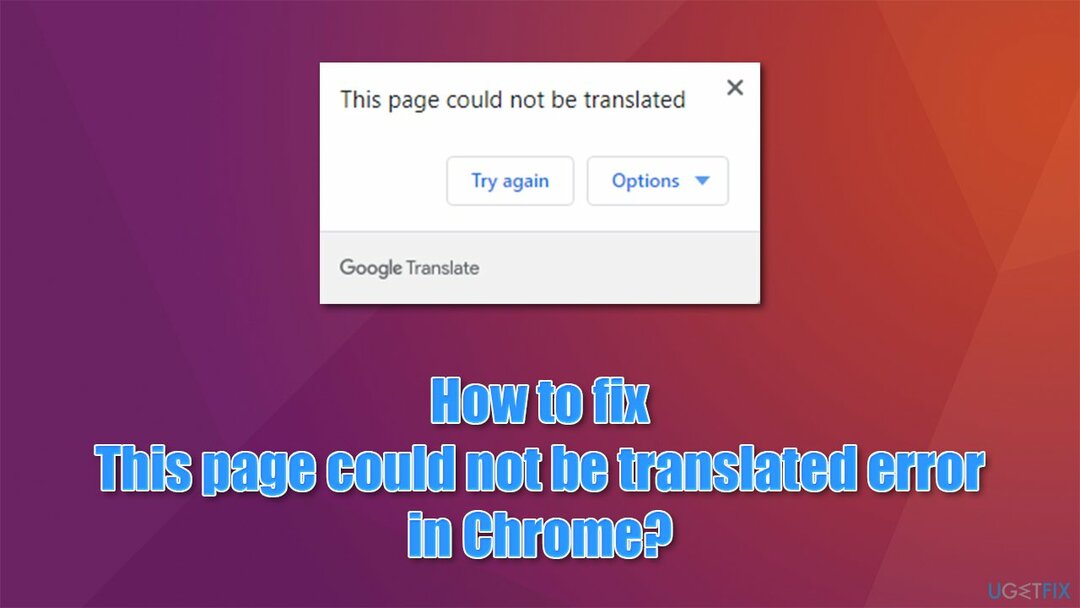
Var būt vairāki citi iemesli, kāpēc rodas kļūda — aizsērējusi tīmekļa pārlūkprogrammas kešatmiņu, nepareizi konfigurēti valodas iestatījumi, problēmas ar potenciāli nevēlamiem vai pat ļaunprātīgiem paplašinājumiem, utt. Turklāt dažreiz lapu vienkārši nevar iztulkot, jo tā tiek renderēta JavaScript,[3] teksts tiek iekļauts attēlā vai Google neatpazīstas valodas dēļ. Tāpēc, saskaroties ar kļūdu, vienmēr jāpatur prātā šie aspekti.
Tālāk ir norādītas vairākas metodes, kas palīdzēs novērst kļūdu “Šo lapu nevarēja tulkot”. Pirms turpināt, ļoti iesakām pārbaudīt savu sistēmu ar ReimageMac veļas mašīna X9 – automātisks datoru labošanas rīks, kas var palīdzēt ātri un efektīvi atrisināt pamatproblēmas.
Labot 1. Skenējiet sistēmu, izmantojot drošības programmatūru
Lai labotu bojātu sistēmu, jums ir jāiegādājas licencēta versija Reimage Reimage.
Pirmkārt, jums jāpārliecinās, vai jūsu datorā nav instalētas potenciāli nevēlamas programmas vai aizdomīgi pārlūkprogrammas paplašinājumi. Varat to izdarīt manuāli, lai gan mēs ļoti iesakām veikt pilnu sistēmu ar ļaunprātīgas programmatūras novēršanas programmatūru.
Šim nolūkam var izmantot trešo pušu rīkus, lai gan dziļajai skenēšanai ar iebūvēto Windows aizsargu vajadzētu arī veikt šo darbu. Lūk, kā to izdarīt:
- Tips Windows drošība Windows meklēšanā un nospiediet Ievadiet
- Izvēlieties Aizsardzība pret vīrusiem un draudiem un atlasiet Skenēšanas iespējas
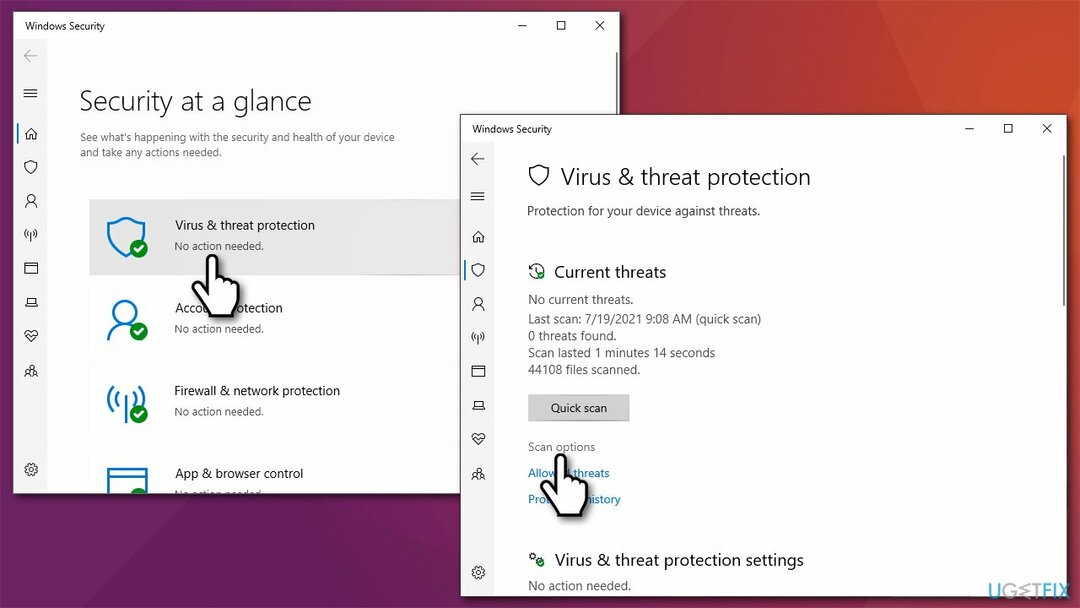
- Izvēlieties Microsoft Defender bezsaistes skenēšana un noklikšķiniet Skenēt tagad
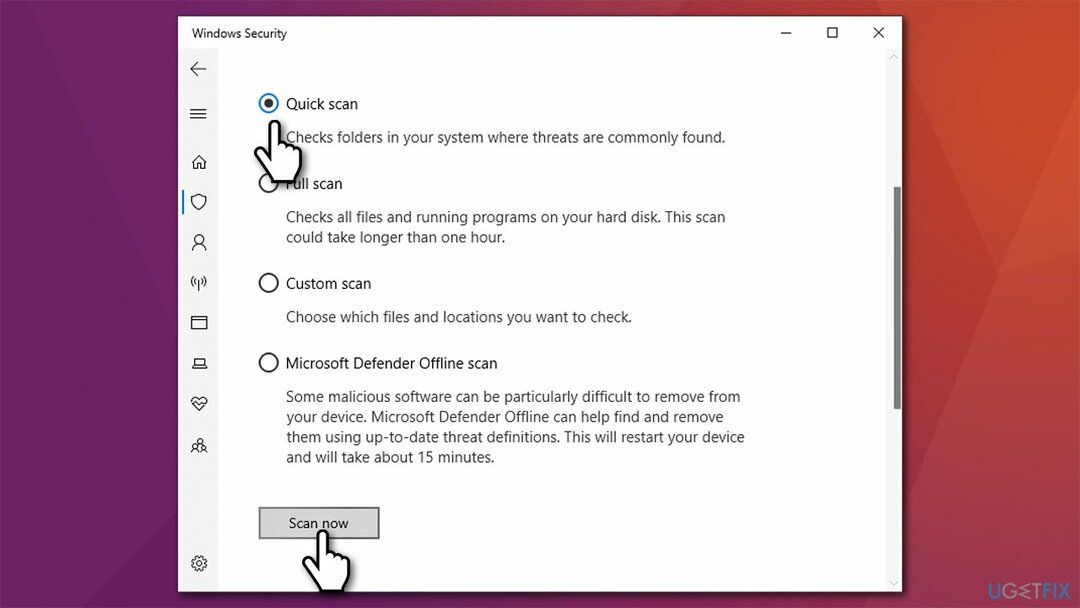
- Jūsu dators tagad būs pārstartēt un sāciet skenēšanu.
Piezīme: daži pārlūkprogrammas paplašinājumi var traucēt Google tulkotāja funkcijai. Piemēram, reklāmu bloķētāji parasti var novērst noteiktu lapas elementu pilnīgu ielādi. Tādējādi atspējojiet visus pārlūkprogrammas paplašinājumus un pārbaudiet, vai tas palīdzēja atrisināt problēmu.
Labot 2. Notīriet kešatmiņu un sīkfailus
Lai labotu bojātu sistēmu, jums ir jāiegādājas licencēta versija Reimage Reimage.
Laika gaitā var uzkrāties dažādi pārlūkprogrammas dati un radīt dažādas problēmas.
- Atveriet Google Chrome un dodieties uz Izvēlne > Iestatījumi
- Zem Privātums un drošība sadaļu, atlasiet Dzēst pārlūkošanas datus
- Augšpusē jums vajadzētu redzēt Laika diapazons - izvēlēties Visu laiku no nolaižamās izvēlnes
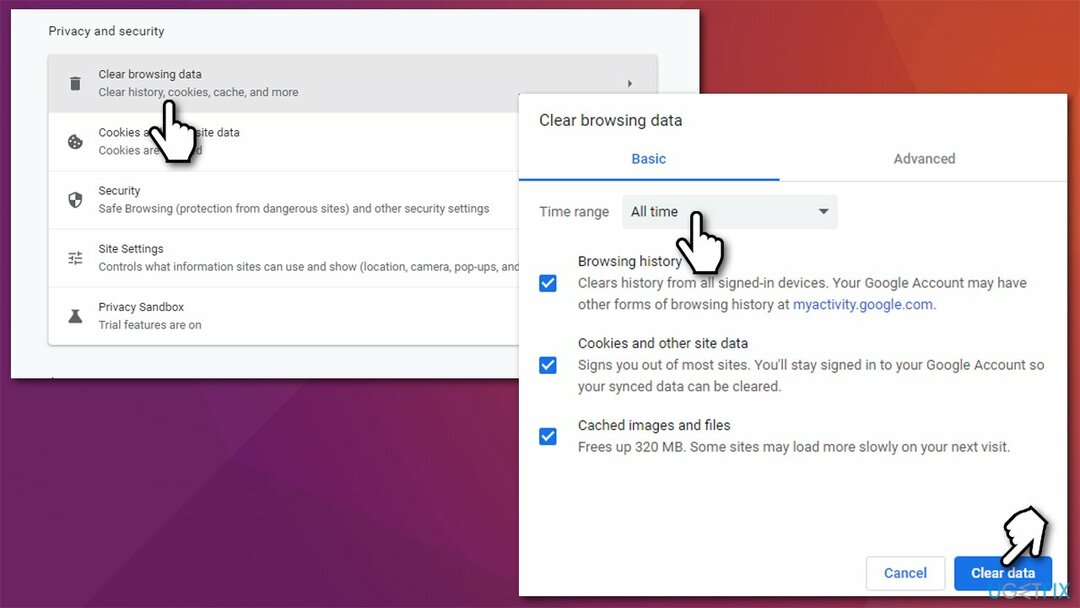
- Tagad atlasiet visu un izvēlieties Izdzēst datus.
Labot 3. Pārbaudiet valodas iestatījumus
Lai labotu bojātu sistēmu, jums ir jāiegādājas licencēta versija Reimage Reimage.
Pārliecinieties, vai ir iespējota pareizrakstības pārbaude:
- Atveriet pārlūku Chrome un dodieties uz Izvēlne > Iestatījumi
- Kreisajā pusē noklikšķiniet uz Papildu un atlasiet Valodas
- Klikšķiniet uz Valoda un pārliecinieties par to Piedāvājiet tulkot lapas, kas nav jūsu lasītajā valodā opcija ir iespējota.

Labot 4. Mēģiniet inkognito režīmā
Lai labotu bojātu sistēmu, jums ir jāiegādājas licencēta versija Reimage Reimage.
Lietotāji teica, ka, mēģinot skatīt lapu inkognito režīmā, pārlūkprogrammā Google Chrome tika novērsta kļūda Šo lapu nevarēja tulkot. Lai tai piekļūtu, dodieties uz Izvēlne > Jauns inkognito režīma logs. No šejienes izmantojiet pārlūkprogrammu kā parasti un pārbaudiet, vai lapa, kuru vēlaties tulkot, patiešām bija.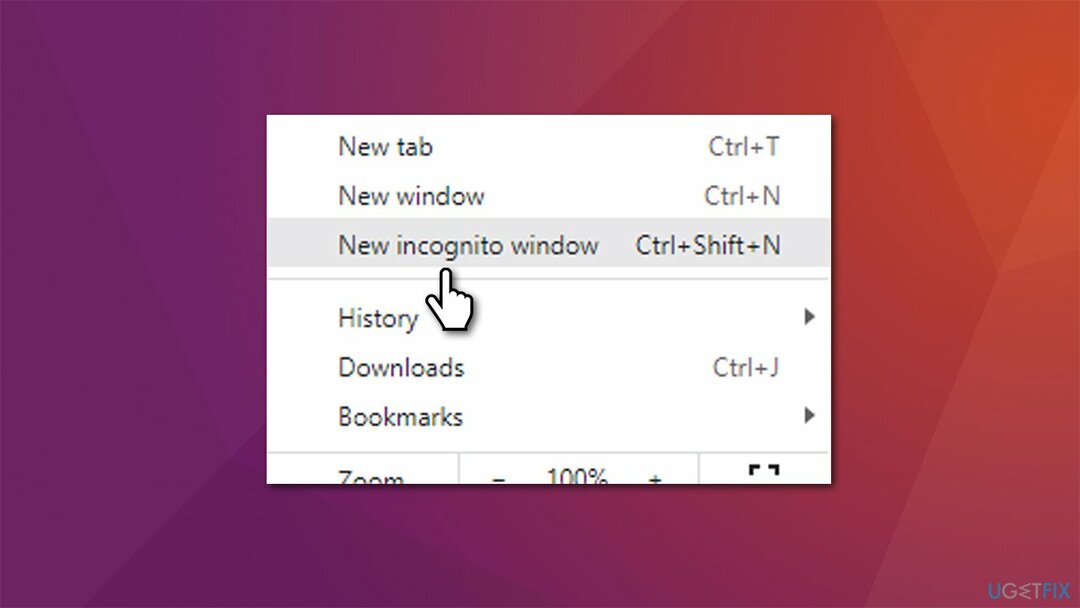
Labot 5. Izmantojiet oficiālo pārlūkprogrammas paplašinājumu
Lai labotu bojātu sistēmu, jums ir jāiegādājas licencēta versija Reimage Reimage.
Mēģiniet tulkošanai izmantot oficiālo Google paplašinājumu:
- Apmeklējiet Google interneta veikalu — Google tulkotāja paplašinājuma lapa
- Klikšķiniet uz Pievienot pārlūkam Chrome
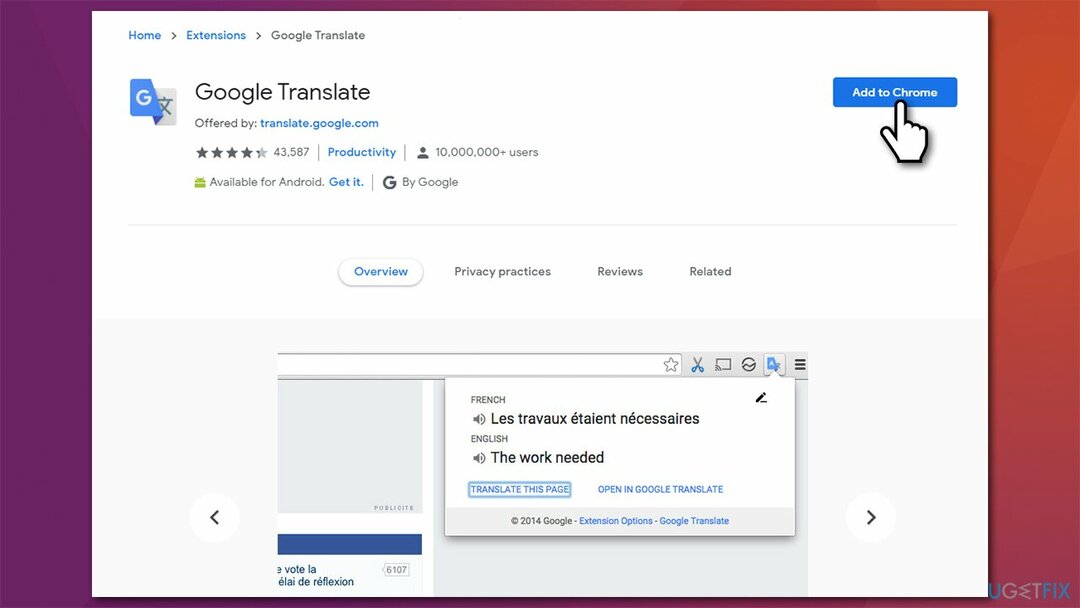
- Jūs esat gatavs doties.
Labot 6. Pārinstalējiet pārlūku Chrome
Lai labotu bojātu sistēmu, jums ir jāiegādājas licencēta versija Reimage Reimage.
Ja nekas no iepriekš minētā nepalīdzēja novērst kļūdu, mēģiniet pārinstalēt tīmekļa pārlūkprogrammu.
- Ar peles labo pogu noklikšķiniet uz Sākt un izvēlieties Lietotnes un funkcijas
- Ritiniet uz leju, līdz atrodat Google Chrome
- Noklikšķiniet uz tā un atlasiet Atinstalēt > Atinstalēt
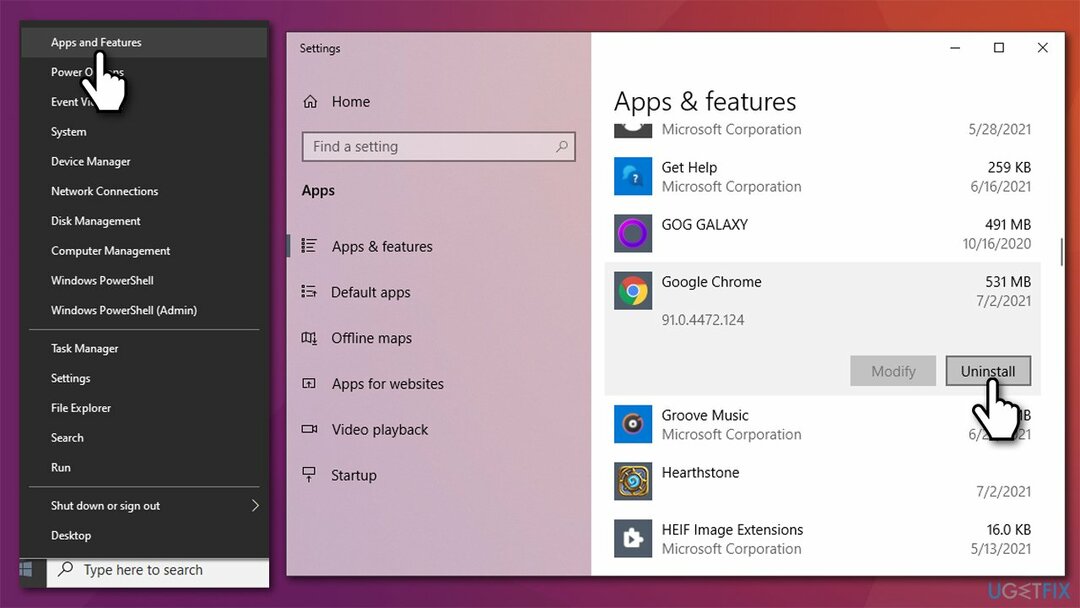
- Lai noņemtu programmu, izpildiet ekrānā redzamos norādījumus
- Tagad dodieties pie ierēdņa Google vietne un no jauna lejupielādējiet/instalējiet pārlūku Chrome.
Automātiski izlabojiet kļūdas
ugetfix.com komanda cenšas darīt visu iespējamo, lai palīdzētu lietotājiem atrast labākos risinājumus kļūdu novēršanai. Ja nevēlaties cīnīties ar manuālām remonta metodēm, lūdzu, izmantojiet automātisko programmatūru. Visus ieteiktos produktus ir pārbaudījuši un apstiprinājuši mūsu profesionāļi. Tālāk ir norādīti rīki, kurus varat izmantot kļūdas labošanai.
Piedāvājums
dari to tagad!
Lejupielādēt FixLaime
Garantija
dari to tagad!
Lejupielādēt FixLaime
Garantija
Ja jums neizdevās novērst kļūdu, izmantojot Reimage, sazinieties ar mūsu atbalsta komandu, lai saņemtu palīdzību. Lūdzu, dariet mums zināmu visu informāciju, kas, jūsuprāt, mums būtu jāzina par jūsu problēmu.
Šajā patentētajā labošanas procesā tiek izmantota 25 miljonu komponentu datubāze, kas var aizstāt jebkuru bojātu vai trūkstošu failu lietotāja datorā.
Lai labotu bojātu sistēmu, jums ir jāiegādājas licencēta versija Reimage ļaunprātīgas programmatūras noņemšanas rīks.

Lai paliktu pilnīgi anonīms un novērstu ISP un valdība no spiegošanas uz jums, jums vajadzētu nodarbināt Privāta piekļuve internetam VPN. Tas ļaus jums izveidot savienojumu ar internetu, vienlaikus esot pilnīgi anonīmam, šifrējot visu informāciju, novēršot izsekotājus, reklāmas, kā arī ļaunprātīgu saturu. Vissvarīgākais ir tas, ka jūs apturēsit nelikumīgās novērošanas darbības, ko NSA un citas valsts iestādes veic aiz muguras.
Datora lietošanas laikā jebkurā laikā var notikt neparedzēti apstākļi: tas var izslēgties strāvas padeves pārtraukuma dēļ, a Var parādīties zilais nāves ekrāns (BSoD) vai nejauši Windows atjauninājumi var tikt instalēti pēc tam, kad uz dažām dienām aizgājāt. minūtes. Tā rezultātā var tikt zaudēti jūsu skolas darbi, svarīgi dokumenti un citi dati. Uz atgūties zaudētos failus varat izmantot Data Recovery Pro – tā meklē to failu kopijās, kas joprojām ir pieejami jūsu cietajā diskā, un ātri tos izgūst.